常用Word编辑文档的朋友,对于书签的使用应该不会陌生,它可以帮助用户在文档中特殊的定位或者是引用某文档中的特定文字。这么说有些抽象,我们还是看看以下教程吧。
第1步,打开Word2010文档窗口,选中需要添加书签的文本、标题、段落等内容。切换到“插入”功能区,在“链接”分组中单击“书签”按钮,如图1所示。
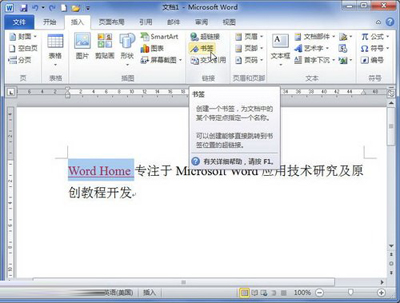 图1 单击“书签”按钮
图1 单击“书签”按钮
word打不开提示"由较高版本的microsoft word创建"怎么办
这篇文章主要为大家详细介绍了word打不开提示
小提示:如果需要为大段文字添加书签,也可以不选中文字,只需将插入点光标定位到目标文字的开始位置。
第2步,打开“书签”对话框,在“书签名”编辑框中输入书签名称(书签名只能包含字母和数字,不能包含符号和空格),并单击“添加”按钮即可,如图2所示。
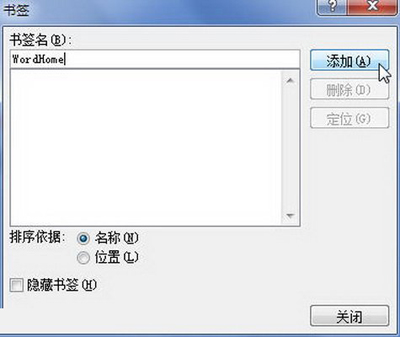 图2 “书签”对话框
图2 “书签”对话框
如果你在文档的编辑中,对里面的文本、图片等,要添加标签,都可以使用以上的技巧。这样一些特殊的定位或者是特别的文字,就会十分的显眼、清晰。
Word2007:通过绘制表格进行插入
前面小编介绍了在Word2007文档中插入表格的方法,可以直接插入,也可以通过“插入表格”对话框进行行与列的精准设置,其实我们还可以通过绘制表格的功能来自定义插入需要的表格。 第1步,打开Word2007文档窗口,切换到“插入”功能区。在“表格&rdquo



